Cara menjalankan aplikasi Android di PC Windows telah menjadi topik yang banyak dicari oleh pengguna yang ingin merasakan pengalaman mobile di layar yang lebih besar. Dengan menggunakan emulator Android, pengguna dapat menikmati aplikasi dan game favorit mereka langsung di komputer mereka.
Dalam panduan komprehensif ini, kami akan memandu Anda melalui langkah-langkah terperinci tentang cara menginstal dan mengonfigurasi emulator Android, menjalankan aplikasi, dan mengoptimalkan kinerja untuk pengalaman yang mulus.
Cara Menginstal Emulator Android di PC Windows
Untuk menjalankan aplikasi Android di PC Windows, pengguna memerlukan emulator Android. Emulator adalah perangkat lunak yang menciptakan lingkungan virtual yang meniru sistem operasi Android pada PC Windows, memungkinkan pengguna menjalankan aplikasi Android di komputer mereka.
Jenis Emulator Android
Ada beberapa jenis emulator Android yang tersedia untuk PC Windows, antara lain:
- BlueStacks
- NoxPlayer
- LDPlayer
- Memu Play
- Genymotion
Memilih Emulator Android
Saat memilih emulator Android, ada beberapa faktor yang perlu dipertimbangkan, seperti:
- Performa: Beberapa emulator lebih cepat dan lebih efisien daripada yang lain.
- Fitur: Beberapa emulator menawarkan fitur tambahan seperti perekaman layar dan dukungan multi-instance.
- Kompatibilitas: Pastikan emulator yang dipilih kompatibel dengan versi Windows yang digunakan.
- Harga: Beberapa emulator gratis sementara yang lain berbayar.
Konfigurasi Pengaturan Emulator
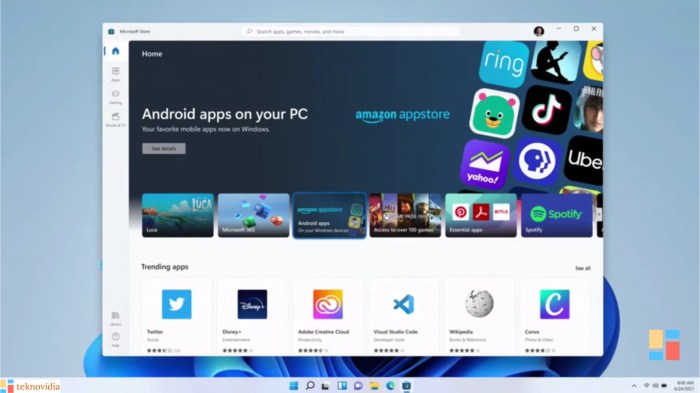
Mengonfigurasi pengaturan emulator dengan benar sangat penting untuk memastikan kinerja aplikasi Android yang optimal pada PC Windows. Berikut adalah panduan langkah demi langkah untuk mengoptimalkan pengaturan emulator:
Alokasi RAM
Menugaskan jumlah RAM yang memadai ke emulator sangat penting. Jumlah RAM yang direkomendasikan bervariasi tergantung pada aplikasi Android yang akan dijalankan. Untuk aplikasi yang menuntut, alokasikan setidaknya 4GB RAM. Untuk aplikasi yang lebih ringan, 2GB RAM sudah cukup.
Resolusi Layar
Resolusi layar emulator juga dapat memengaruhi kinerja. Pilih resolusi yang sebanding dengan perangkat Android yang sebenarnya. Misalnya, jika aplikasi dirancang untuk layar HD, atur resolusi emulator ke 1280×720.
Pengaturan Grafis
Pengaturan grafis emulator dapat ditingkatkan untuk meningkatkan kinerja aplikasi. Aktifkan akselerasi GPU dan pilih opsi kualitas grafis yang lebih tinggi. Namun, perlu diingat bahwa pengaturan grafis yang lebih tinggi dapat meningkatkan penggunaan sumber daya sistem.
Tips Tambahan
- Perbarui emulator secara berkala untuk memastikan kompatibilitas yang optimal.
- Nonaktifkan aplikasi latar belakang pada PC Windows untuk membebaskan sumber daya sistem.
- Jika memungkinkan, gunakan emulator yang dirancang khusus untuk aplikasi Android.
Menjalankan Aplikasi Android di Emulator: Cara Menjalankan Aplikasi Android Di Pc Windows
Menggunakan emulator Android di PC Windows memungkinkan pengguna menjalankan aplikasi Android di lingkungan desktop mereka. Emulator ini meniru perangkat Android fisik, menyediakan fungsionalitas yang sama dengan ponsel atau tablet.
Mengunduh dan Menginstal Aplikasi Android di Emulator
Untuk menginstal aplikasi Android di emulator, pengguna dapat mengikuti langkah-langkah berikut:
- Buka Google Play Store di dalam emulator.
- Cari aplikasi yang ingin diinstal dan ketuk tombol “Instal”.
- Tunggu aplikasi selesai diunduh dan diinstal.
Mengelola dan Meluncurkan Aplikasi
Setelah aplikasi diinstal, pengguna dapat mengelolanya melalui menu “Aplikasi” di emulator. Dari menu ini, pengguna dapat meluncurkan, menghentikan, atau menghapus aplikasi.
Menjalankan aplikasi Android di PC Windows kini semakin mudah berkat kehadiran aplikasi android pc . Aplikasi ini menyediakan lingkungan virtual Android pada PC, memungkinkan pengguna mengakses dan menjalankan aplikasi Android secara langsung. Cara menjalankan aplikasi Android di PC Windows sangat sederhana, cukup instal aplikasi android pc pada PC dan ikuti petunjuk yang diberikan.
Mengatasi Masalah Umum
- Aplikasi tidak berjalan:Pastikan emulator memiliki sumber daya yang cukup dan aplikasi diinstal dengan benar.
- Aplikasi mogok:Coba instal ulang aplikasi atau perbarui emulator ke versi terbaru.
- Aplikasi tidak dapat mengakses internet:Pastikan emulator terhubung ke jaringan dan aplikasi memiliki izin untuk mengakses internet.
Mengoptimalkan Kinerja Emulator
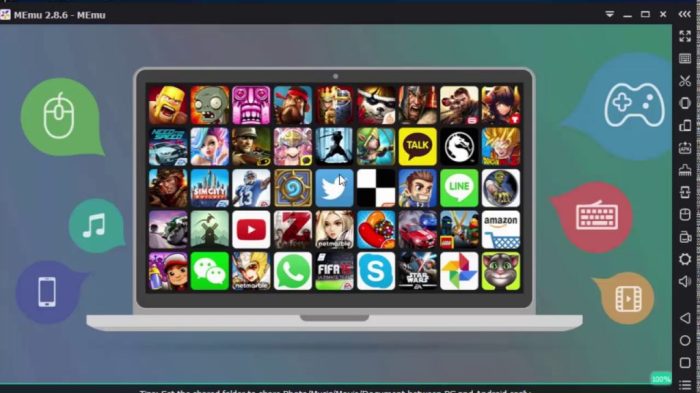
Meningkatkan kecepatan dan stabilitas emulator sangat penting untuk pengalaman pengguna yang optimal. Berikut beberapa tips untuk mengoptimalkan kinerja emulator:
Mengelola Sumber Daya Sistem Secara Efektif
* Alokasikan lebih banyak RAM ke emulator. Ini meningkatkan memori yang tersedia untuk emulator, sehingga memungkinkan menjalankan aplikasi dan game yang menuntut dengan lancar.
- Berikan ruang penyimpanan yang cukup pada drive yang digunakan untuk emulator. Ruang yang tidak mencukupi dapat menyebabkan emulator berjalan lambat dan tidak stabil.
- Tutup aplikasi yang tidak digunakan di latar belakang. Ini membebaskan sumber daya sistem yang dapat digunakan emulator.
Menggunakan Fitur Akselerasi Perangkat Keras
* Aktifkan akselerasi GPU. Fitur ini memungkinkan emulator menggunakan kartu grafis komputer untuk merender grafik, sehingga meningkatkan kinerja grafis.Aktifkan akselerasi CPU. Fitur ini memungkinkan emulator menggunakan beberapa inti CPU untuk memproses tugas, sehingga meningkatkan kinerja keseluruhan.
Menyesuaikan Pengaturan Emulator
* Sesuaikan resolusi layar emulator. Resolusi yang lebih rendah dapat meningkatkan kinerja, terutama pada komputer dengan spesifikasi rendah.
- Kurangi jumlah inti CPU yang dialokasikan ke emulator. Mengurangi jumlah inti dapat membebaskan sumber daya untuk aplikasi dan game lain.
- Sesuaikan pengaturan grafis emulator. Nonaktifkan efek visual yang tidak perlu, seperti anti-aliasing, untuk meningkatkan kinerja.
Tips Tambahan
* Pastikan driver grafis komputer terbaru terinstal. Driver yang kedaluwarsa dapat menyebabkan masalah kinerja.
- Perbarui emulator secara teratur. Pembaruan sering kali menyertakan perbaikan kinerja dan peningkatan stabilitas.
- Defragmentasi drive yang digunakan untuk emulator. Defragmentasi dapat meningkatkan kecepatan akses data, sehingga meningkatkan kinerja emulator.
Fitur Lanjutan Emulator Android

Emulator Android menyediakan fitur canggih yang meningkatkan pengalaman pengembangan dan pengujian aplikasi.
Berikut adalah beberapa fitur lanjutan yang tersedia:
Perekaman Layar
Fitur perekaman layar memungkinkan pengembang untuk merekam aktivitas di emulator. Rekaman ini berguna untuk:
- Membuat demo dan tutorial
- Menangkap bug dan masalah kinerja
- Berbagi kemajuan pengembangan dengan tim
Debugging
Emulator Android mengintegrasikan alat debugging yang kuat, seperti:
- Logcat untuk melacak pesan sistem dan aplikasi
- Debugger untuk memeriksa kode sumber dan mengatur breakpoint
- Hierarchy Viewer untuk memeriksa tata letak UI
Integrasi dengan Alat Pengembangan
Emulator Android dapat diintegrasikan dengan alat pengembangan, seperti:
- Android Studio untuk pengembangan dan debugging yang lebih efisien
- Tools Platform SDK untuk mengelola perangkat virtual dan aplikasi
- Manajer Paket Android untuk menginstal dan memperbarui paket
Fitur Tambahan, Cara menjalankan aplikasi android di pc windows
- Simulasi perangkat yang berbeda
- Pengaturan lokasi GPS
- Pengujian kinerja
- Integrasi dengan layanan cloud
Penutupan
Menjalankan aplikasi Android di PC Windows kini menjadi lebih mudah dan praktis berkat emulator Android. Dengan mengikuti panduan ini, pengguna dapat menikmati berbagai manfaat, mulai dari bermain game seluler di layar yang lebih besar hingga mengembangkan dan menguji aplikasi Android di lingkungan yang terkontrol.
Ringkasan FAQ
Apa itu emulator Android?
Emulator Android adalah perangkat lunak yang mensimulasikan lingkungan Android pada PC Windows, memungkinkan pengguna untuk menjalankan aplikasi dan game Android.
Emulator Android mana yang terbaik?
Beberapa emulator Android populer termasuk BlueStacks, NoxPlayer, dan LDPlayer. Masing-masing memiliki fitur dan kelebihannya sendiri.
Bagaimana cara mengoptimalkan kinerja emulator Android?
Untuk mengoptimalkan kinerja emulator, alokasikan lebih banyak RAM, tingkatkan resolusi layar, dan kurangi pengaturan grafis yang tidak perlu.
